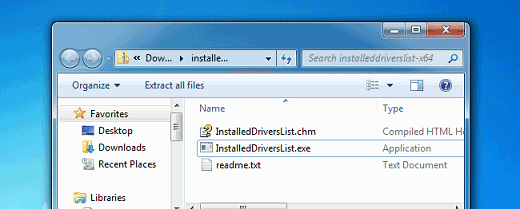
اگر شما از کاربران حرفهای ویندوز باشید شاید بدانید که چگونه این کار را انجام دهید. اما برای بقیهی کاربران دیدن پسوند فایلها برای اینکه بدانند با چه نوع فایلی سر و کار دارند، مفید است.
مثلا برای مواقعی که فکر میکنید فایلی که دانلود کردهاید PDF است درحالی که پسوند اصلی آن .pdf.exe است. این یعنی شما یک فایل اجرایی را دانلود کردهاید که احتمالاً بیشتر یک ویروس است تا سند متنی. پس با دیدن پسوند فایلها میتوانید متوجه شوید که آیا با فایل .pdf سر و کار دارید یا خیر.
دربارهی پسوند فایلها
پسوندهای فایل سه حرف کوتاه شده از کدها هستند که به وسیلهی نقطه از اسم فایل جدا میشوند. همین حروف نشان دهندهی نوع فایلی است که با آن سر و کار دارید و به سیستم شما میگوید با چه برنامهای آن را باز کنید. برای مثال بیشتر فرمتهای فایلهای صوتی .wav, .wma, .aac, and .mp3 هستند.
ویندوز به صورت پیش فرض این پسوندها را مخفی میکند تا کاربران موقع تغییر اسم فایل آنها را دست کاری نکنند و فایل مورد نظر غیر قابل استفاده نشود. این مطلب به کسانی کمک میکند که خیلی با کامپیوتر آشنا نیستند، ولی به هر حال گاهی اوقات نیاز دارید که بدانید پسوند فایل شما چیست.
دیدن پسوندها در ویندوز
دو روش اصلی برای فعال کردن فیچر “Show File Extensions”در ویندوز وجود دارد. در اولین روش میبایست به کنترل پنل بروید در حال که در دومین روش فقط احتیاج دارید پنجرهی Explorer را باز کنید.
استفاده از Control Panel
کنترل پنل را باز کنید و بر روی “Appearance and Personalization” کلیک کنید.
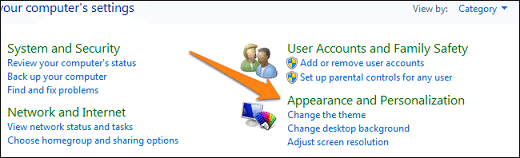
سپس بر روی قسمت “Folder Options” کلیک کنید.

در تب “View” و در قسمت “Advanced settings” تیک “Hide extensions for known file types” را بردارید.
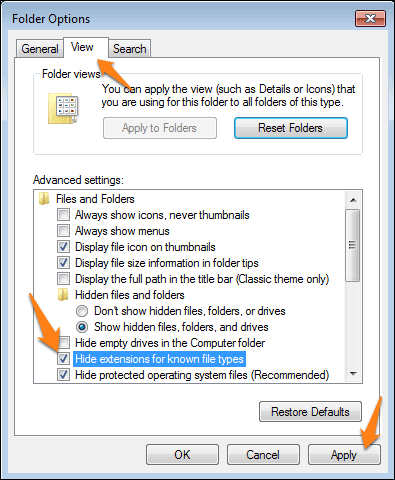
در آخر بر روی “Apply” و “OK” کلیک کنید تا این فرآیند تکمیل شود. حالا میتوانید پسوند همهی فایلها را در انتهای نام آنها ببینید.

استفاده از پنجرهی Explorer
در ابتدا باید پنجرهی Explorer را باز کنید. برای این کار از پوشهی “Documents” استفاده میکنیم. دکمهی “Alt” را فشار دهید تا در بالای پنچره منوی کلاسیک نمایش داده شود. سپس “Tools” را انتخاب کنید تا منوی دیگری ظاهر شود و بر روی “Folder Options” کلیک کنید.
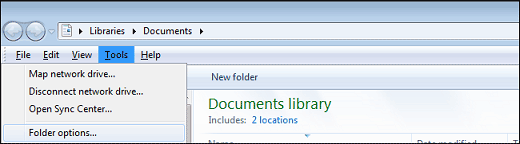
حالا فقط لازم است تا تیک “Hide extensions for known file types” را در تب “View” بردارید.
در صورتی که زمانی میخواستید که پسوندها را مخفی کنید فقط کافیست همین مراحل را طی کنید و “Hideextensions for known file types” را تیک بزنید.
نظرات شما عزیزان:
موضوعات مرتبط: ترفندهای ویندوز ، ،
برچسبها:

 آمار
وب سایت:
آمار
وب سایت:
